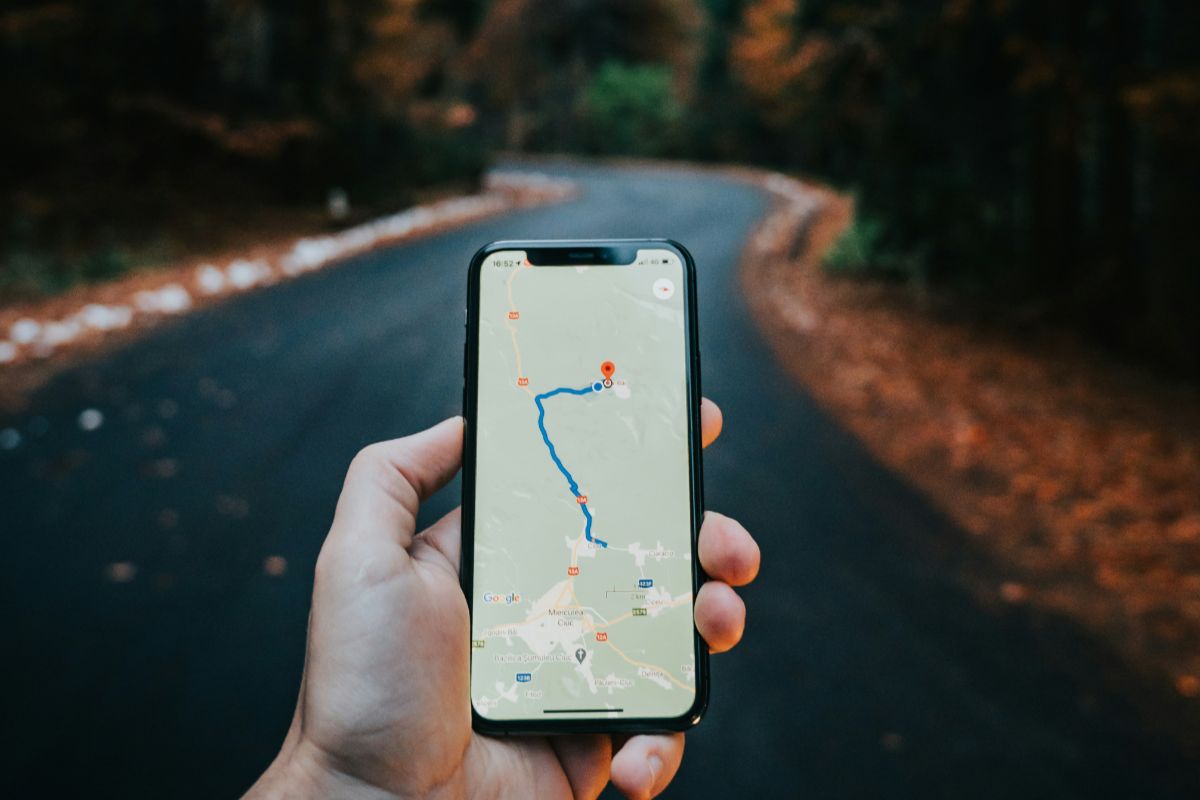Google Maps è uno strumento perfetto per creare mappe e itinerari. Le sue mappe, infatti, ci permettono di conoscere la strada migliore per raggiungere la destinazione. Scoprite come creare una mappa itinerario anche a tappe.
Itinerario su Google Maps: come creare una mappa
Creare una mappa itinerario utilizzando Google Maps è molto facile, vi basterà avere un computer o un cellulare connesso ad internet e seguire questi suggerimenti. Ecco come creare l’itinerario “virtuale” grazie a Google Maps.
Come prima cosa bisogna accedere a Google e cercare MyMaps, uno strumento di Google che permette di creare mappe personalizzate.
Una volta arrivati sulla pagina principale di MyMaps dovete cliccare su “Crea una nuova mappa”. Poi si aprirà una schermata con una cartina geografica, a sinistra è possibile rinominare l’itinerario cliccando su “Mappa senza titolo”.
Potete usare Google MyMaps per creare un vero e proprio itinerario di viaggio, che potete decidere come fare in auto, a piedi, in bicicletta.
Per realizzare ciò devi cliccare su “Aggiungi indicazioni”, la sesta icona sotto la barra di ricerca. Inserendo poi il punto di partenza e il punto di arrivo creerete la prima parte dell’itinerario di viaggio con Google Maps.
Se preferite, invece, potete creare anche i tragitti su Google Maps con più tappe. Questo può essere utile durante un viaggio itinerante perché potete inserire tutte le città o le località che volete visitare.
Il procedimento è molto simile a quello descritto prima. Nella zona in cui avete inserito il punto di partenza e quello di arrivo, dovrete cliccare su “Aggiungi una destinazione” per inserire una tappa, e così fino ad ottenere la mappa definitiva.
Come creare una mappa su Google Maps: itinerario a tappe
Come creare un itinerario su Google Maps è davvero facile, come descritto nel paragrafo precedente, e dà la possibilità di organizzare un viaggio con un percorso già ben definito. Lo sapete che l’itinerario può essere realizzato anche a tappe, sempre su Google Maps?
Il massimo è di dieci tappe. Avviate Google Maps e toccate il pulsante con la freccia verso destra in basso a destra, poi inserite un luogo di partenza e uno di arrivo, e arriverete alla mappa con i percorsi consigliati. Dopo aver impostato le opzioni di vostra scelta, come il mezzo di trasporto o eventuali preferenze, toccate i tre puntini in alto a destra e selezionate la voce Aggiungi tappa.
In alto, vedrete un terzo campo da riempire, toccatelo e inserite un luogo o un indirizzo, selezionandolo dai suggerimenti che appaiono man mano che scrivete, oppure toccate un punto sulla mappa.
A destra del campo in cui avete inserito la tappa c’è un’icona con tre linee orizzontali. Potete toccarla e tenerla premuta per trascinarla in alto o in basso per cambiare l’ordine tra i luoghi. Infine se volete aggiungere un’altra tappa, vedrete apparire un quarto campo: toccatelo e potrete inserire una nuova località o indirizzo. Quando avete finito, toccate la voce Fine sulla destra.